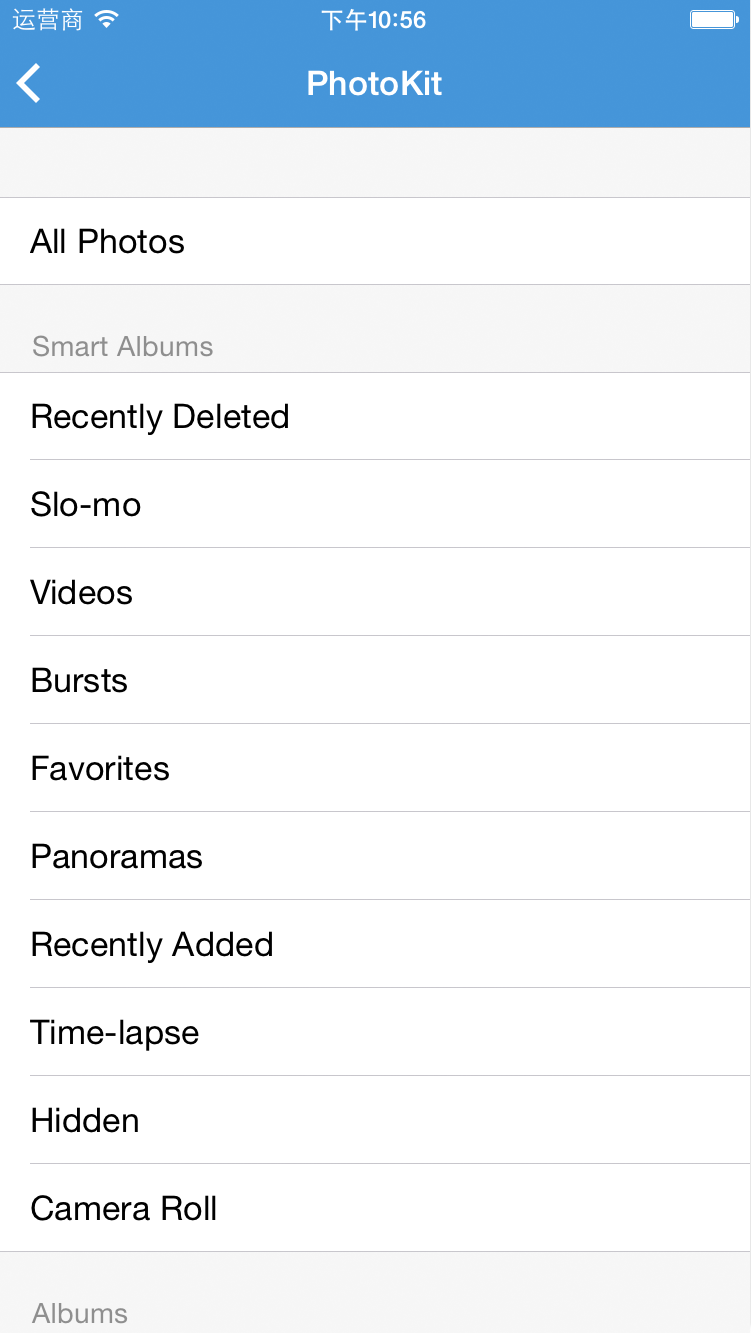http://kayosite.com/ios-development-and-detail-of-photo-framework.html/comment-page-1
一. 概要
在 iOS 设备中,照片和视频是相当重要的一部分。最近刚好在制作一个自定义的 iOS 图片选择器,顺便整理一下 iOS 中对照片框架的使用方法。在 iOS 8 出现之前,开发者只能使用 AssetsLibrary 框架来访问设备的照片库,这是一个有点跟不上 iOS 应用发展步伐以及代码设计原则但确实强大的框架,考虑到 iOS7 仍占有不少的渗透率,因此 AssetsLibrary 也是本文重点介绍的部分。而在 iOS8 出现之后,苹果提供了一个名为 PhotoKit 的框架,一个可以让应用更好地与设备照片库对接的框架,文末也会介绍一下这个框架。
另外值得强调的是,在 iOS 中,照片库并不只是照片的集合,同时也包含了视频。在 AssetsLibrary 中两者都有相同类型的对象去描述,只是类型不同而已。文中为了方便,大部分时候会使用「资源」代表 iOS 中的「照片和视频」。
二. AssetsLibrary 组成介绍
AssetsLibrary 的组成比较符合照片库本身的组成,照片库中的完整照片库对象、相册、相片都能在 AssetsLibrary 中找到一一对应的组成,这使到 AssetsLibrary 的使用变得直观而方便。
- AssetsLibrary: 代表整个设备中的资源库(照片库),通过 AssetsLibrary 可以获取和包括设备中的照片和视频
- ALAssetsGroup: 映射照片库中的一个相册,通过 ALAssetsGroup 可以获取某个相册的信息,相册下的资源,同时也可以对某个相册添加资源。
- ALAsset: 映射照片库中的一个照片或视频,通过 ALAsset 可以获取某个照片或视频的详细信息,或者保存照片和视频。
- ALAssetRepresentation: ALAssetRepresentation 是对 ALAsset 的封装(但不是其子类),可以更方便地获取 ALAsset 中的资源信息,每个 ALAsset 都有至少有一个 ALAssetRepresentation 对象,可以通过 defaultRepresentation 获取。而例如使用系统相机应用拍摄的 RAW + JPEG 照片,则会有两个 ALAssetRepresentation,一个封装了照片的 RAW 信息,另一个则封装了照片的 JPEG 信息。
三. AssetsLibrary 的基本使用
AssetsLibrary 的功能很多,基本可以分为对资源的获取/保存两个部分,保存的部分相对简单,API 也比较少,因此这里不作详细介绍。获取资源的 API 则比较丰富了,一个常见的使用大量 AssetsLibrary API 的例子就是图片选择器(ALAsset Picker)。要制作一个图片选择器,思路应该是获取照片库-列出所有相册-展示相册中的所有图片-预览图片大图。
首先是要检查 App 是否有照片操作授权:
|
1
2
3
4
5
6
7
8
9
10
|
NSString *tipTextWhenNoPhotosAuthorization; // 提示语// 获取当前应用对照片的访问授权状态ALAuthorizationStatus authorizationStatus = [ALAssetsLibrary authorizationStatus];// 如果没有获取访问授权,或者访问授权状态已经被明确禁止,则显示提示语,引导用户开启授权if (authorizationStatus == ALAuthorizationStatusRestricted || authorizationStatus == ALAuthorizationStatusDenied) { NSDictionary *mainInfoDictionary = [[NSBundle mainBundle] infoDictionary]; NSString *appName = [mainInfoDictionary objectForKey:@"CFBundleDisplayName"]; tipTextWhenNoPhotosAuthorization = [NSString stringWithFormat:@"请在设备的"设置-隐私-照片"选项中,允许%@访问你的手机相册", appName]; // 展示提示语} |
如果已经获取授权,则可以获取相册列表:
|
1
2
3
4
5
6
7
8
9
10
11
12
13
14
15
16
17
18
19
|
_assetsLibrary = [[ALAssetsLibrary alloc] init];_albumsArray = [[NSMutableArray alloc] init];[_assetsLibrary enumerateGroupsWithTypes:ALAssetsGroupAll usingBlock:^(ALAssetsGroup *group, BOOL *stop) { if (group) { [group setAssetsFilter:[ALAssetsFilter allPhotos]]; if (group.numberOfAssets > 0) { // 把相册储存到数组中,方便后面展示相册时使用 [_albumsArray addObject:group]; } } else { if ([_albumsArray count] > 0) { // 把所有的相册储存完毕,可以展示相册列表 } else { // 没有任何有资源的相册,输出提示 } }} failureBlock:^(NSError *error) { NSLog(@"Asset group not found!
");}]; |
上面的代码中,遍历出所有的相册列表,并把相册中资源数不为空的相册 ALAssetGroup 对象的引用储存到一个数组中。这里需要强调几点:
- iOS 中允许相册为空,即相册中没有任何资源,如果不希望获取空相册,则需要像上面的代码中那样手动过滤
- ALAssetsGroup 有一个 setAssetsFilter 的方法,可以传入一个过滤器,控制只获取相册中的照片或只获取视频。一旦设置过滤,ALAssetsGroup 中资源列表和资源数量的获取也会被自动更新。
- 整个 AssetsLibrary 中对相册、资源的获取和保存都是使用异步处理(Asynchronous),这是考虑到资源文件体积相当比较大(还可能很大)。例如上面的遍历相册操作,相册的结果使用 block 输出,如果相册遍历完毕,则最后一次输出的 block 中的 group 参数值为 nil。而 stop 参数则是用于手工停止遍历,只要把 *stop 置 YES,则会停止下一次的遍历。关于这一点常常会引起误会,所以需要注意。
现在,已经可以获取相册了,接下来是获取相册中的资源:
|
1
2
3
4
5
6
7
8
|
_imagesAssetArray = [[NSMutableArray alloc] init];[assetsGroup enumerateAssetsWithOptions:NSEnumerationReverse usingBlock:^(ALAsset *result, NSUInteger index, BOOL *stop) { if (result) { [_imagesAssetArray addObject:result]; } else { // result 为 nil,即遍历相片或视频完毕,可以展示资源列表 }}]; |
跟遍历相册的过程类似,遍历相片也是使用一系列的异步方法,其中上面的方法所输出的 block 中,除了 result 参数表示资源信息,stop 用于手工停止遍历外,还提供了一个 index 参数,这个参数表示资源的索引。一般来说,展示资源列表都会使用缩略图(result.thumbnail),因此即使资源很多,遍历资源的速度也会相当快。但如果确实需要加载资源的高清图或者其他耗时的处理,则可以利用上面的 index 参数和 stop 参数做一个分段拉取资源。例如:
|
1
2
3
4
5
6
7
8
9
10
11
12
13
14
15
16
17
18
19
20
21
22
23
|
NSUInteger _targetIndex; // index 目标值,拉取资源直到这个值就手工停止拉取NSUInteger _currentIndex; // 当前 index,每次拉取资源时从这个值开始_targetIndex = 50;_currentIndex = 0;- (void)loadAssetWithAssetsGroup:(assetsGroup *)assetsGroup { [assetsGroup enumerateAssetsAtIndexes:[NSIndexSet indexSetWithIndex:_currentIndex] options:NSEnumerationReverse usingBlock:^(ALAsset *result, NSUInteger index, BOOL *stop) { _currentIndex = index; if (index > _targetIndex) { // 拉取资源的索引如果比目标值大,则停止拉取 *stop = YES; } else { if (result) { [_imagesAssetArray addObject:result]; } else { // result 为 nil,即遍历相片或视频完毕 } } }];}// 之前拉取的数据已经显示完毕,需要展示新数据,重新调用 loadAssetWithAssetsGroup 方法,并根据需要更新 _targetIndex 的值 |
最后一步是获取图片详细信息,例如:
|
1
2
3
4
|
// 获取资源图片的详细资源信息,其中 imageAsset 是某个资源的 ALAsset 对象ALAssetRepresentation *representation = [imageAsset defaultRepresentation];// 获取资源图片的 fullScreenImageUIImage *contentImage = [UIImage imageWithCGImage:[representation fullScreenImage]]; |
对于一个 ALAssetRepresentation,里面包含了图片的多个版本。最常用的是 fullResolutionImage 和 fullScreenImage。fullResolutionImage 是图片的原图,通过 fullResolutionImage 获取的图片没有任何处理,包括通过系统相册中“编辑”功能处理后的信息也没有被包含其中,因此需要展示“编辑”功能处理后的信息,使用 fullResolutionImage 就比较不方便,另外 fullResolutionImage 的拉取也会比较慢,在多张 fullResolutionImage 中切换时能明显感觉到图片的加载过程。因此这里建议获取图片的 fullScreenImage,它是图片的全屏图版本,这个版本包含了通过系统相册中“编辑”功能处理后的信息,同时也是一张缩略图,但图片的失真很少,缺点是图片的尺寸是一个适应屏幕大小的版本,因此展示图片时需要作出额外处理,但考虑到加载速度非常快的原因(在多张图片之间切换感受不到图片加载耗时),仍建议使用 fullScreenImage。
系统相册的处理过程大概也是如上,可以看出,在整个过程中并没有使用到图片的 fullResolutionImage,从相册列表展示到最终查看资源,都是使用缩略图,这也是 iOS 相册加载快的一个重要原因。
三. AssetsLibrary 的坑点
作为一套老框架,AssetsLibrary 不但有坑,而且还不少,除了上面提到的资源异步拉取时需要注意的事项,下面几点也是值得注意的:
1. AssetsLibrary 实例需要强引用
实例一个 AssetsLibrary 后,如上面所示,我们可以通过一系列枚举方法获取到需要的相册和资源,并把其储存到数组中,方便用于展示。但是,当我们把这些获取到的相册和资源储存到数组时,实际上只是在数组中储存了这些相册和资源在 AssetsLibrary 中的引用(指针),因而无论把相册和资源储存数组后如何利用这些数据,都首先需要确保 AssetsLibrary 没有被 ARC 释放,否则把数据从数组中取出来时,会发现对应的引用数据已经丢失(参见下图)。这一点较为容易被忽略,因此建议在使用 AssetsLibrary 的 viewController 中,把 AssetsLibrary 作为一个强持有的 property 或私有变量,避免在枚举出 AssetsLibrary 中所需要的数据后,AssetsLibrary 就被 ARC 释放了。
如下图:实例化一个 AssetsLibrary 的局部变量,枚举所有相册并储存在名为 _albumsArray 的数组中,展示相册时再次查看数组,发现 ALAssetsGroup 中的数据已经丢失。
2. AssetsLibrary 遵循写入优先原则
写入优先也就是說,在利用 AssetsLibrary 读取资源的过程中,有任何其它的进程(不一定是同一个 App)在保存资源时,就会收到 ALAssetsLibraryChangedNotification,让用户自行中断读取操作。最常见的就是读取 fullResolutionImage 时,用进程在写入,由于读取 fullResolutionImage 耗时较长,很容易就会 exception。
3. 开启 Photo Stream 容易导致 exception
本质上,这跟上面的 AssetsLibrary 遵循写入优先原则是同一个问题。如果用户开启了共享照片流(Photo Stream),共享照片流会以 mstreamd 的方式“偷偷”执行,当有人把相片写入 Camera Roll 时,它就会自动保存到 Photo Stream Album 中,如果用户刚好在读取,那就跟上面说的一样产生 exception 了。由于共享照片流是用户决定是否要开启的,所以开发者无法改变,但是可以通过下面的接口在需要保护的时刻关闭监听共享照片流产生的频繁通知信息。
|
1
|
[ALAssetsLibrary disableSharedPhotoStreamsSupport]; |
四. PhotoKit 简介
PhotoKit 是一套比 AssetsLibrary 更完整也更高效的库,对资源的处理跟 AssetsLibrary 也有很大的不同。
首先简单介绍几个概念:
- PHAsset: 代表照片库中的一个资源,跟 ALAsset 类似,通过 PHAsset 可以获取和保存资源
- PHFetchOptions: 获取资源时的参数,可以传 nil,即使用系统默认值
- PHFetchResult: 表示一系列的资源集合,也可以是相册的集合
- PHAssetCollection: 表示一个相册或者一个时刻,或者是一个「智能相册(系统提供的特定的一系列相册,例如:最近删除,视频列表,收藏等等,如下图所示)
- PHImageManager: 用于处理资源的加载,加载图片的过程带有缓存处理,可以通过传入一个 PHImageRequestOptions 控制资源的输出尺寸等规格
- PHImageRequestOptions: 如上面所说,控制加载图片时的一系列参数
下图中 UITableView 的第二个 section 就是 PhotoKit 所列出的所有智能相册
再列出几个代码片段,展示如何获取相册以及某个相册下资源的代码:
|
1
2
3
4
5
6
7
8
9
10
11
12
13
14
15
16
17
18
19
20
21
22
23
|
// 列出所有相册智能相册PHFetchResult *smartAlbums = [PHAssetCollection fetchAssetCollectionsWithType:PHAssetCollectionTypeSmartAlbum subtype:PHAssetCollectionSubtypeAlbumRegular options:nil];// 列出所有用户创建的相册PHFetchResult *topLevelUserCollections = [PHCollectionList fetchTopLevelUserCollectionsWithOptions:nil];// 获取所有资源的集合,并按资源的创建时间排序PHFetchOptions *options = [[PHFetchOptions alloc] init];options.sortDescriptors = @[[NSSortDescriptor sortDescriptorWithKey:@"creationDate" ascending:YES]];PHFetchResult *assetsFetchResults = [PHAsset fetchAssetsWithOptions:options];// 在资源的集合中获取第一个集合,并获取其中的图片PHCachingImageManager *imageManager = [[PHCachingImageManager alloc] init];PHAsset *asset = assetsFetchResults[0];[imageManager requestImageForAsset:asset targetSize:SomeSize contentMode:PHImageContentModeAspectFill options:nil resultHandler:^(UIImage *result, NSDictionary *info) { // 得到一张 UIImage,展示到界面上 }]; |
结合上面几个代码片段上看,PhotoKit 相对 AssetsLibrary 主要有三点重要的改进:
- 从 AssetsLibrary 中获取数据,无论是相册,还是资源,本质上都是使用枚举的方式,遍历照片库取得相应的数据。而 PhotoKit 则是通过传入参数,直接获取相应的数据,因而效率会提高不少。
- 在 AssetsLibrary 中,相册和资源是对应不同的对象(ALAssetGroup 和 ALAsset),因此获取相册和获取资源是两个完全没有关联的接口。而 PhotoKit 中则有 PHFetchResult 这个可以统一储存相册或资源的对象,因此处理相册和资源时也会比较方便。
- PhotoKit 返回资源结果时,同时返回了资源的元数据,获取元数据在 AssetsLibrary 中是很难办到的一件事。同时通过 PHAsset,开发者还能直接获取资源是否被收藏(favorite)和隐藏(hidden),拍摄图片时是否开启了 HDR 或全景模式,甚至能通过一张连拍图片获取到连拍图片中的其他图片。这也是文章开头说的,PhotoKit 能更好地与设备照片库接入的一个重要因素。